(1)绘制折线图
选择数据点击绘制。
-
1选择需要生成折线图的数据,然后点击插入--拆线图--然后点二维折线图,即可生成一个折线图形;
-
上图生成了一个随月份的的增长走势图,通过图线表格,可以清晰的地看到这几个月增长的速度变化,数据一目了然,如果希望知道每月的数据值,我们可以在数据上增加数据标签。通过选择折线--右键--添加数据标签,即可完成操作;
-
这时候将得到一个带着数据标签的折线图,折线图制作完成。
(2)作横坐标:值不同、不等长
散点图。详见:Excel 技巧:[2]如何作横坐标值不同双折线图
excel 折线图横坐标怎么弄成不从0开始:
右键点击坐标轴,然后如下图操作即可:
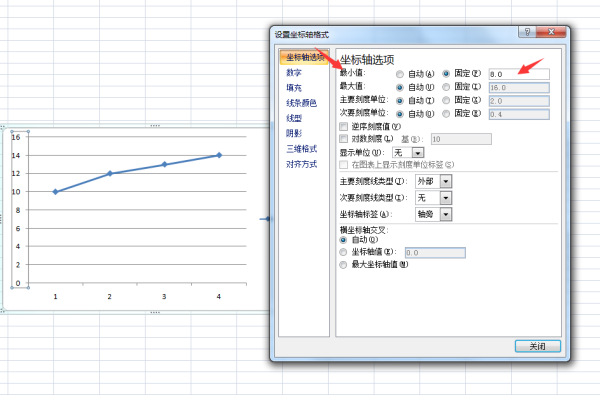
直接找到要修改工作表的标签sheet,然后用鼠标双击该标签。详见原文:
未完、待续......
 Excel折线图制作与横坐标设置
Excel折线图制作与横坐标设置





 本文介绍了如何在Excel中绘制折线图,包括选择数据生成二维折线图,添加数据标签以清晰显示各月增长速度。同时,讲解了如何调整折线图横坐标起点,以及通过右键点击坐标轴进行设置的方法。
本文介绍了如何在Excel中绘制折线图,包括选择数据生成二维折线图,添加数据标签以清晰显示各月增长速度。同时,讲解了如何调整折线图横坐标起点,以及通过右键点击坐标轴进行设置的方法。
















 6977
6977

 被折叠的 条评论
为什么被折叠?
被折叠的 条评论
为什么被折叠?








